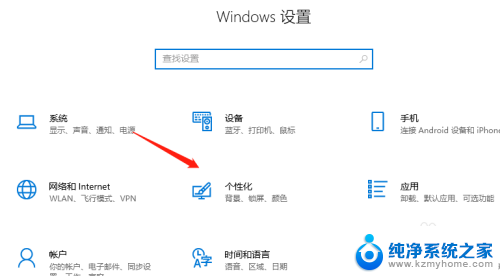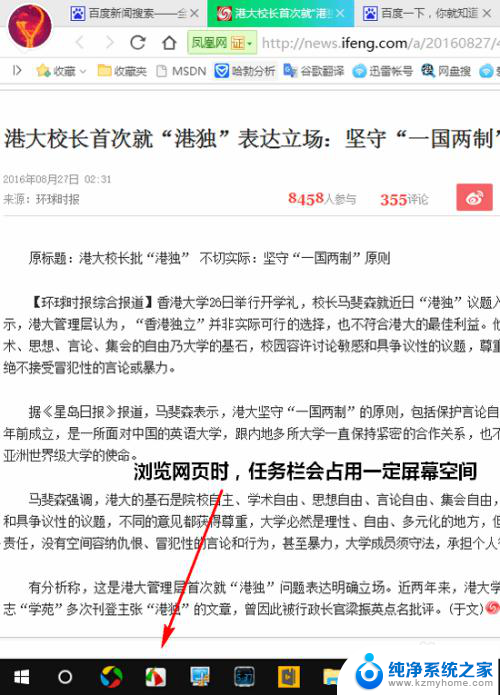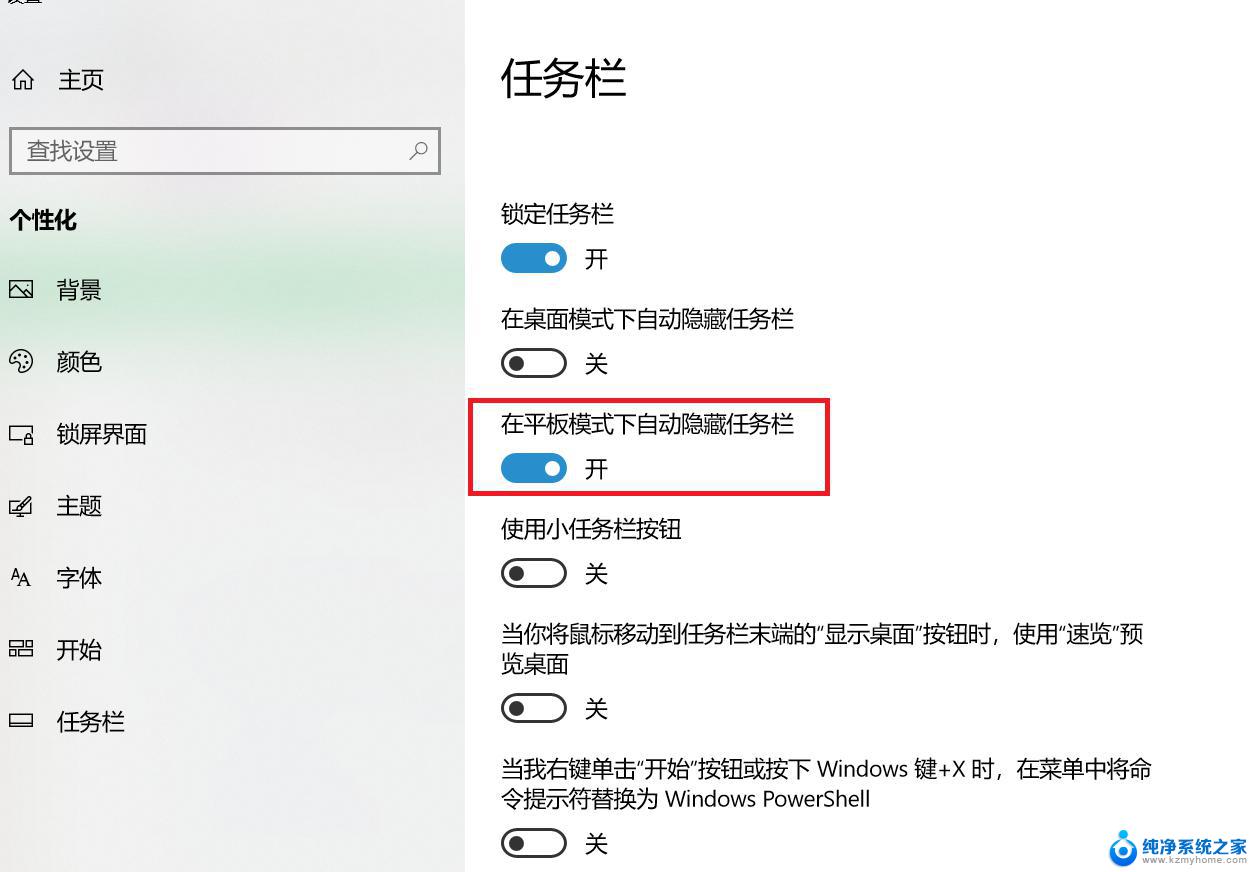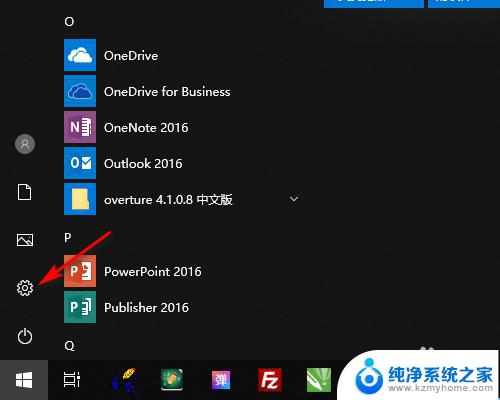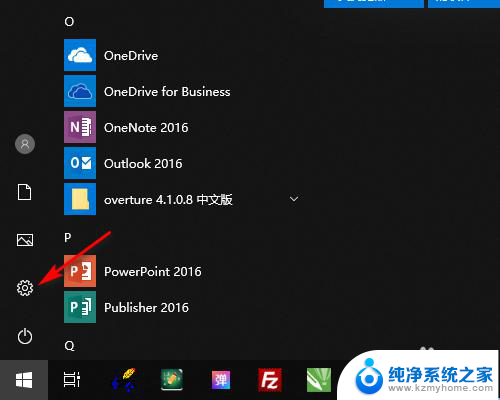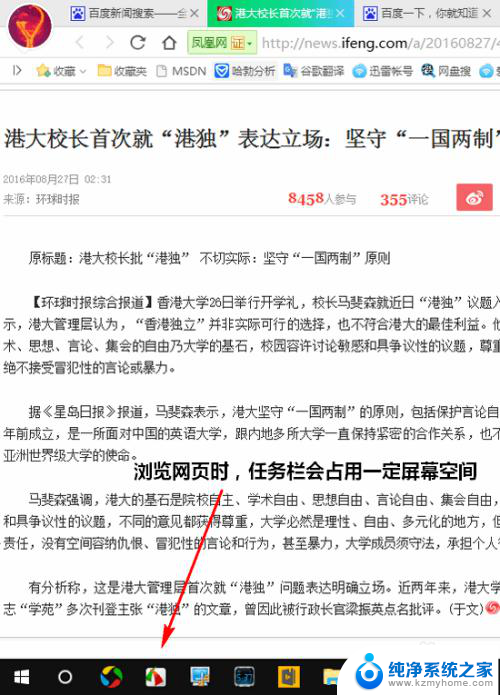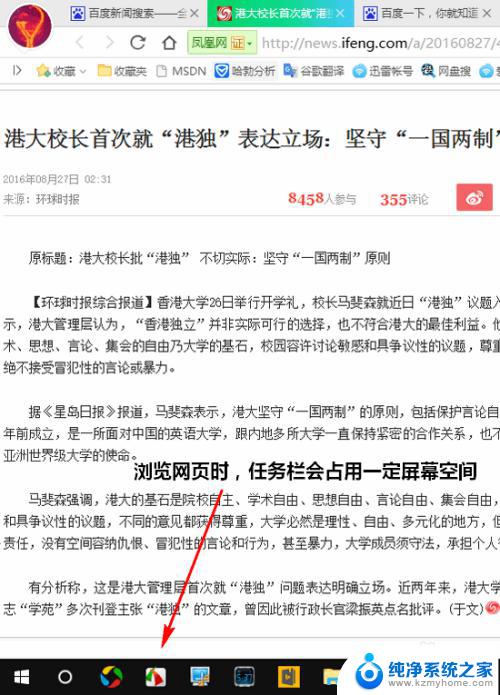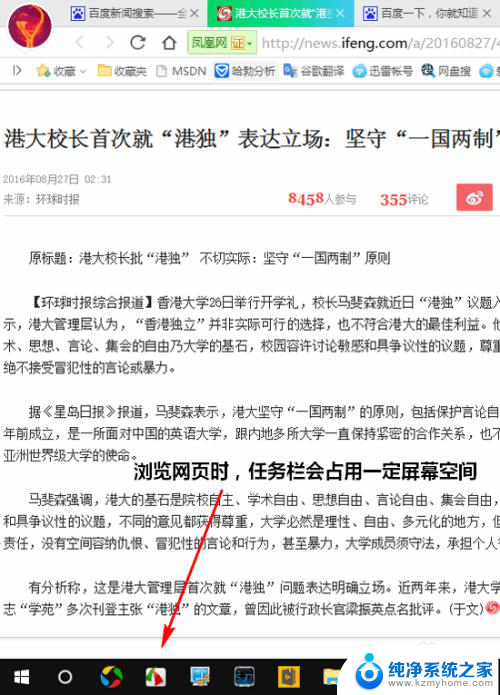win10任务栏隐藏程序图标 Windows10任务栏怎么隐藏系统托盘图标
更新时间:2024-10-06 11:43:00作者:xiaoliu
Win10任务栏隐藏程序图标是很多用户在日常使用电脑时经常遇到的问题,而Windows10任务栏如何隐藏系统托盘图标也是一个备受关注的话题,隐藏任务栏图标可以让桌面更加整洁,提高工作效率。在本文中我们将探讨如何在Win10系统中隐藏任务栏图标,以及如何隐藏系统托盘图标,帮助用户更好地管理和利用自己的电脑。
操作方法:
1.首先进入系统,打开windows设置。点击“个性化”;
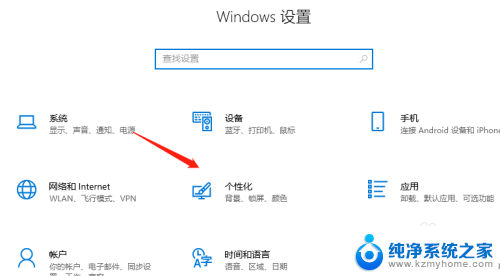
2.进入个性化后,点击“任务栏”;
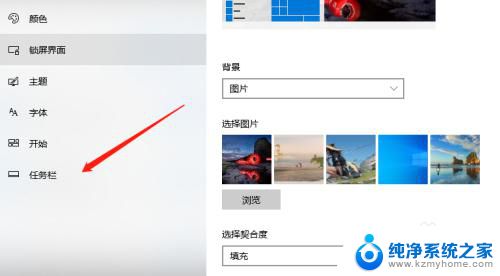
3.下一步找到“隐藏哪些图标显示在任务栏上”;
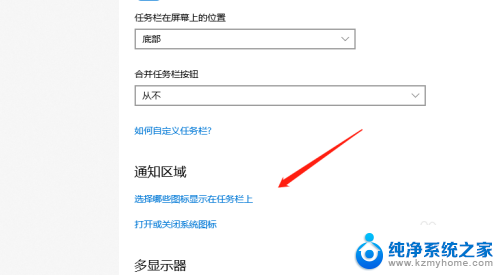
4.最后将不显示的图标关闭就会隐藏起来。
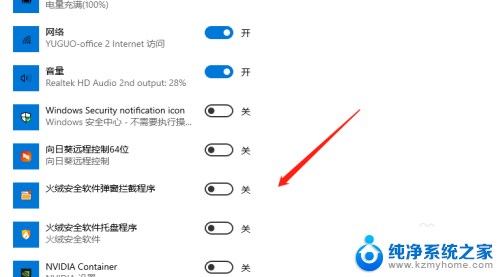
以上就是win10任务栏隐藏程序图标的全部内容,还有不清楚的用户就可以参考一下小编的步骤进行操作,希望能够对大家有所帮助。